Retușați fotografii în "Photoshop": instrucțiuni pentru începători
Adobe Photoshop este utilizat în multe industrii unde este nevoie de a produce o imagine grafică. În acest editor, a crea logo-uri, postere, bannere, imagini, pregătite înainte de imprimare, expoziții și așa mai departe. D. și foarte des folosit Photoshop pentru retușarea fotografiilor, ca funcționalitatea programului permite utilizatorilor să aducă ideile lor la viață. Retușarea fotografiilor în "Photoshop" poate apărea cu ajutorul a numeroase set de instrumente și mijloace. Și unele dintre ele vom lua în considerare în acest articol.

Pregătirea
Pentru a începe cu aceasta este necesar să înțelegeți ce înseamnă ei când spun "retușați fotografii în" Photoshop ". Pentru a face acest lucru este necesar să se evite neînțelegerile. Sub retușare, în acest caz se înțelege orice modificare a fotografiei. Acestea includ libertatea de defecte, corecție de culoare, pregătirea pentru publicare, și așa mai departe. D. Nu se pune problema de o schimbare totală în întreaga imagine, discuta despre o modificare a acesteia în bine. Apoi, vor fi afișate instrumentele și instrumentele care vor ajuta la îmbunătățirea fotografiei.
Schimbarea culorii
Luminozitate, contrast, nuanță, saturație - toți acești parametri afectează aspectul general al imaginii. Retușarea fotografiilor în "Photoshop" include în primul rând aceste setări. Următoarea listă va conține cele mai utile instrumente pentru gestionarea acestor setări:
- Ton de culoare / saturație. Prin apăsarea combinației de taste Ctrl + U, veți intra în meniul special, în care sunt trei glisoare: nuanță, saturație, luminozitate. Schimbând poziția lor, veți schimba toate imaginile.
- Ia-o. Tastele Ctrl + L vă vor aduce în meniul "Nivele". Aici puteți face culorile mai luminoase sau mai întunecate.
- Inversiune. Comenzi rapide din această comandă: Ctrl + I. Inversiune - înlocuirea culorilor prin sensul lor opus. De exemplu: dacă era alb, va deveni negru.
- Aceasta nu este o listă completă a tuturor instrumentelor pentru schimbarea culorilor. Pentru a afla mai multe despre aceasta, mergeți la panoul de control al imaginii și găsiți fila "Corecție".

Eliminarea defectelor
Editarea fotografiilor în "Photoshop" în majoritatea cazurilor este pentru a elimina diferite defecte și defecte. La urma urmei, nimeni nu vrea să vadă fața în zgârieturi sau cosuri. Photoshop are un set destul de extins pentru a elimina aceste defecte. Cea mai ușoară cale de a remedia defectele - este să utilizați instrumentul "Pensulă de resetare la fața locului" (tasta rapidă J). Puteți utiliza, de asemenea, "Stamp" sau "Patch". Oricum, puteți șterge semnele nedorite în Photoshop într-o chestiune de secunde.
filtre
Vrei ca fotografia ta să fie la fel ca fotografiile din reviste lucioasă? Sau asta fundal sa dovedit vagă? Pentru toate acestea, în Photoshop există filtre care pot schimba imaginea dincolo de recunoaștere. Retușarea fotografiilor în "Photoshop" ar fi incompletă fără acești ajutoare utile. Pentru a aplica un filtru unei fotografii, trebuie să găsiți fila "Filtre" în bara superioară a programului și să selectați efectul dorit. Apropo, puteți adăuga manual filtre dacă le descărcați în prealabil și le puneți în directorul dorit.

concluzie
Desigur, pe aceste trei elemente retușarea fotografiilor în "Photoshop" nu este limitată. Toate caracteristicile programului Photoshop nu se vor potrivi nici măcar în zeci de articole. Dar puteți întotdeauna să experimentați pe cont propriu cu o varietate de efecte și filtre.
 La fel ca în `Photoshop`, eliminați selecția: patru moduri
La fel ca în `Photoshop`, eliminați selecția: patru moduri Program pentru crearea de imagini și editarea fotografiilor
Program pentru crearea de imagini și editarea fotografiilor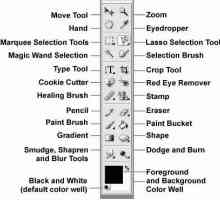 Cum să decupați o fotografie în Photoshop: instrucțiuni pentru începători
Cum să decupați o fotografie în Photoshop: instrucțiuni pentru începători Cum se elimină ridurile în Photoshop: instrucțiuni pentru începători
Cum se elimină ridurile în Photoshop: instrucțiuni pentru începători Modul de procesare a fotografiilor în Photoshop: instrucțiuni pentru începători
Modul de procesare a fotografiilor în Photoshop: instrucțiuni pentru începători Cum se înlocuiește fundalul în Photoshop: instrucțiuni pentru începători
Cum se înlocuiește fundalul în Photoshop: instrucțiuni pentru începători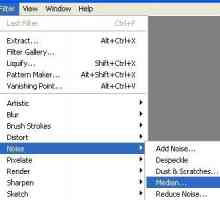 Cum se instalează plugin-ul în Photoshop: instrucțiuni pentru începători
Cum se instalează plugin-ul în Photoshop: instrucțiuni pentru începători Cum puteți îmbunătăți calitatea fotografiilor în Photoshop: instrucțiuni pentru începători
Cum puteți îmbunătăți calitatea fotografiilor în Photoshop: instrucțiuni pentru începători În cazul în care pentru a descărca analogi de `Photoshop` gratuit, și ce să aleagă?
În cazul în care pentru a descărca analogi de `Photoshop` gratuit, și ce să aleagă? Corel Photo Paint: Avantajele și dezavantajele editorului foto popular
Corel Photo Paint: Avantajele și dezavantajele editorului foto popular Retușați fața în Photoshop
Retușați fața în Photoshop Cum se pune rusa în Photoshop CS6 `: sfaturi, recomandări
Cum se pune rusa în Photoshop CS6 `: sfaturi, recomandări Gradienți pentru "Photoshop": unde să descărcați și cum să instalați
Gradienți pentru "Photoshop": unde să descărcați și cum să instalați `Restaurarea Brush` in `Photoshop`: cum se utilizează și ce erori…
`Restaurarea Brush` in `Photoshop`: cum se utilizează și ce erori… Retușarea este prelucrarea și finisarea fotografiilor. Tipuri de retușări
Retușarea este prelucrarea și finisarea fotografiilor. Tipuri de retușări Ce este retușarea? Retușați fotografii în Adobe Photoshop
Ce este retușarea? Retușați fotografii în Adobe Photoshop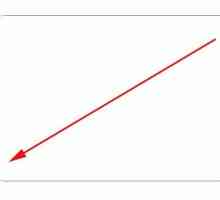 Cum să rotunji marginile în Photoshop - o modalitate ușoară
Cum să rotunji marginile în Photoshop - o modalitate ușoară Procesarea fotografiilor în Photoshop. Unele tehnici pentru crearea de fotografii ideale
Procesarea fotografiilor în Photoshop. Unele tehnici pentru crearea de fotografii ideale Faceți o fotografie frumoasă în Photoshop
Faceți o fotografie frumoasă în Photoshop Retușați pielea în fotografii folosind instrumentele Photoshop
Retușați pielea în fotografii folosind instrumentele Photoshop Corecție de culoare în Photoshop: principalele aspecte
Corecție de culoare în Photoshop: principalele aspecte
 Program pentru crearea de imagini și editarea fotografiilor
Program pentru crearea de imagini și editarea fotografiilor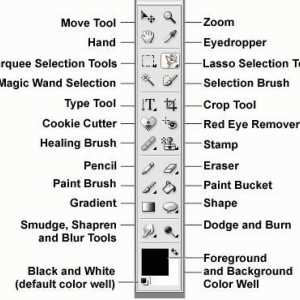 Cum să decupați o fotografie în Photoshop: instrucțiuni pentru începători
Cum să decupați o fotografie în Photoshop: instrucțiuni pentru începători Cum se elimină ridurile în Photoshop: instrucțiuni pentru începători
Cum se elimină ridurile în Photoshop: instrucțiuni pentru începători Modul de procesare a fotografiilor în Photoshop: instrucțiuni pentru începători
Modul de procesare a fotografiilor în Photoshop: instrucțiuni pentru începători Cum se înlocuiește fundalul în Photoshop: instrucțiuni pentru începători
Cum se înlocuiește fundalul în Photoshop: instrucțiuni pentru începători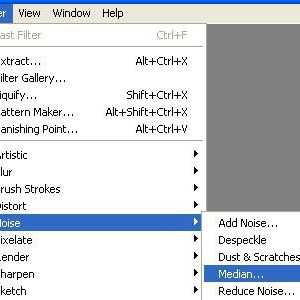 Cum se instalează plugin-ul în Photoshop: instrucțiuni pentru începători
Cum se instalează plugin-ul în Photoshop: instrucțiuni pentru începători Cum puteți îmbunătăți calitatea fotografiilor în Photoshop: instrucțiuni pentru începători
Cum puteți îmbunătăți calitatea fotografiilor în Photoshop: instrucțiuni pentru începători În cazul în care pentru a descărca analogi de `Photoshop` gratuit, și ce să aleagă?
În cazul în care pentru a descărca analogi de `Photoshop` gratuit, și ce să aleagă? Corel Photo Paint: Avantajele și dezavantajele editorului foto popular
Corel Photo Paint: Avantajele și dezavantajele editorului foto popular Retușați fața în Photoshop
Retușați fața în Photoshop